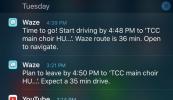Windows 11 は Amazon App Store を通じて Android アプリをサポートします。これが 2 つのアプリとの最大の違いの 1 つです。 Microsoft の最新オペレーティング システムと Windows 10。 ただし、Android アプリをダウンロードして使用するほど簡単ではありません。 Windows 11 に Android アプリをインストールする方法を知る必要があります。
おすすめ動画
簡単
5分
Windows 11
マイクロソフトストア
ネイティブインストールに重点を置いています アンドロイド Windows 11 のアプリはこちら。 Windows 10 上でもエミュレーションを通じて Android アプリを使用できますが、 Windows 11 のインストール 走りたいなら
Windows 11にAndroidアプリをインストールする方法
Windows 11 上の Android アプリの場合は、Amazon アプリストアと
ステップ1: を使用して Microsoft Store を開きます。 ウィンドウズ + S キーを押して「Microsoft Store」を検索します。

ステップ2: 「Amazon アプリストア」を検索し、アプリを選択します。

関連している
- Windows、macOS、または Web 上で PDF ファイルを結合する方法
- Windows タスクバーから ChatGPT を有効または無効にする方法
- Windows 11 の一般的な問題とその解決方法
ステップ 3: クリック インストール。

ステップ 4: コンピューターで仮想化をまだ行っていない場合は、この時点で仮想化を有効にする必要がある場合があります。 Windows 11 ではこれを自動的に行うことができ、Windows 用の Android サブシステムがインストールされていない場合はセットアップすることもできます。
プロンプトが表示されたら、選択します 設定 > ダウンロード > 再起動、Microsoft Storeからの指示に従います。 コンピュータを再起動する必要があります。
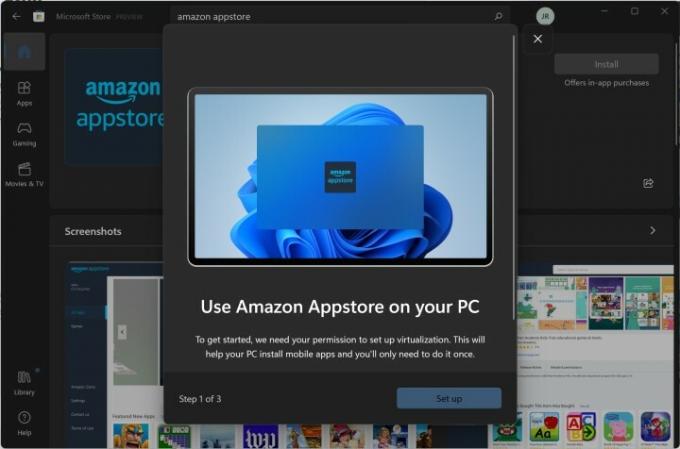
ステップ5: Windows に戻ったら、「Android Subsystem for Windows」を検索して Amazon アプリストアにアクセスします。 直感に反しますが、Windows で Amazon アプリストアをアプリとして表示するには、このアプリを初めて起動する必要があります。
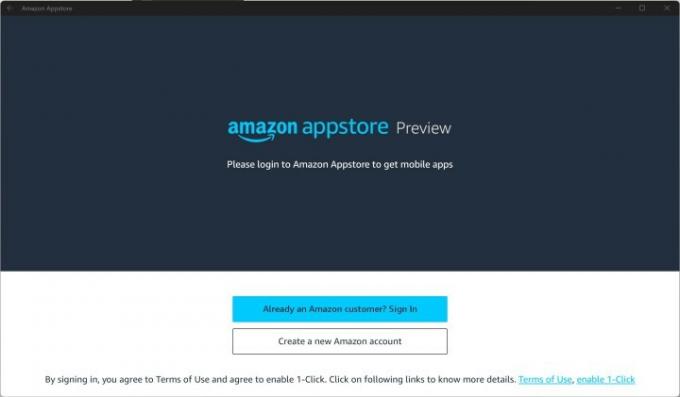
ステップ6: Amazon アカウントにサインイン (または新しいアカウントを作成) し、Windows で Android アプリのダウンロードを開始してください。
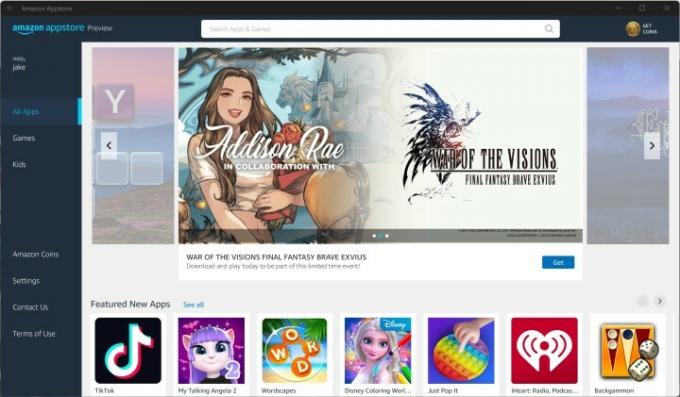
Windows 11 では Amazon アプリストアに制限されていますが、TikTok や Comixology など、ダウンロードして使用できるアプリの長いリストはまだあります。 どこから始めればよいのか知りたい場合は、必ずガイドを読んでください。 Windows 11 向けの最高の Android アプリ.
Amazon アプリストアの外を探索したい場合は、次のことができます。 Windows 11 で Android アプリをサイドロードする. ただし、これらのアプリは正式にサポートされていないため、自己責任で行ってください。
編集者のおすすめ
- Steam デッキに Windows 11 または Windows 10 をインストールする方法
- Windows の 12 バージョンすべてを最悪から最高までランク付けします。
- ゲームを改善するために Windows 11 で VBS を無効にする方法
- ChatGPT が有効な Windows 11 キーを無料で生成できるようになりました
- 新しい Best Buy セールが始まりました - 11 件のお気に入りセール
ライフスタイルをアップグレードするDigital Trends は、読者が最新ニュース、楽しい製品レビュー、洞察力に富んだ社説、ユニークなスニーク ピークをすべて提供して、ペースの速いテクノロジーの世界を監視するのに役立ちます。